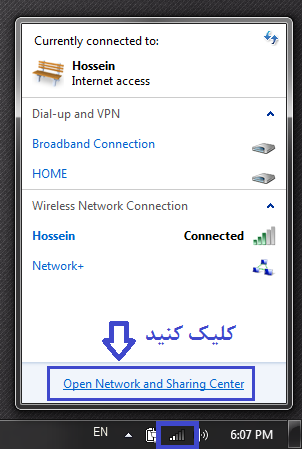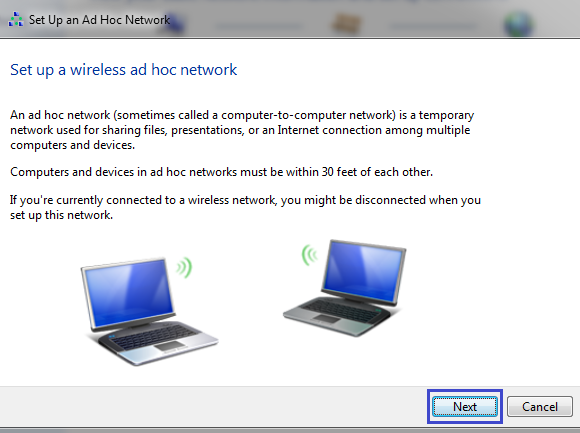هميشه يکي از مشکلات مهم کاربران در اکثر سيستمعاملهاي موبايل، مشکل پاک کردن فايلها است. زيرا بعد از حذف يک فايل که ممکن است يک تصوير، يک فيلم و يا حتي يک پيامک باشد، هنوز اثرات آن فايل در گوشي وجود دارد و ممکن است هنوز به طور کامل از حافظه حذف نشده باشد. يکي از اين موارد پيامکهاي موجود در گوشيهاي آيفون است. براي مثال ممکن است شما بخواهيد کل پيامکهايتان را از گوشي آيفونتان حذف کنيد اما پس از اين کار اگر به سراغ Spotlight Search برويد خواهيد ديد که عملا هيچ يک از آنها حذف نشدهاند و هنوز مشاهده ميشوند. حتي پس از پاک کردن پيامکها گوشي را Reset هم بکنيد باز هم تاثير ندارد. تنها راه اين است که همانند ساير سيستمعاملها مسير ذخيرهسازي همان فايلها را بدانيد و به نحوي به آنها دسترسي پيدا کنيد و آنها را به طور دستي و خارج از خود گوشي حذف کنيد. در اين ترفند اين مسير را به شما نشان خواهيم داد تا بتوانيد به راحتي تمامي پيامکهايتان را حذف کنيد. در همين ابتدا بگوييم که اين روش تنها براي گوشيهاي به اصطلاح "جيلبريک" شده قابل استفاده است. براي اين کار به يک نرمافزار مديريت فايل از طريق کامپيوتر احتياج داريد که به فايلها و پوشههاي درون حافظه موبايل دسترسي داشته باشيد. در حقيقت به خاطر همين دسترسي به فايلها است که اين روش تنها روي گوشيهايي امکانپذير است که قفل آنها شکسته شده باشد. پس از اين که اين چنين نرمافزاري را روي سيستمتان نصب کرديد بايد گوشي را با کابل به سيستم متصل کنيد تا شناسايي شود و بعد از طريق نرمافزار به حافظه دسترسي پيدا کنيد. حالا کافي است تا به سراغ پوشههاي MobileSMS و Spotlight TopHits که در مسير
"private/var/mobile/Library/Spotlight/com.apple.MobileSMS/"
و
"private/var/mobile/Library/Spotlight/com.apple.SpotlightTopHits/"
قرار دارند برويد. در اين پوشهها نسخههاي پشتيبان و فايلهاي المثني پيامکهايتان موجود است. حالا که به اين محل دسترسي پيدا کرديد ميتوانيد به راحتي پيامکهايتان را به طور کامل حذف کنيد تا هيچ اثري از آنها نباشد. البته با دسترسي به اين فايلها ميتوانيد به جاي حذف کردن، از آنها نسخه پشتيبان تهيه کنيد.